Ta kopior
I det här avsnittet beskrivs hur du kopierar med hjälp av funktionen Standardkopia (Standard copy).
-
Välj
 Kopiera (Copy) på HEM-skärmen.
Kopiera (Copy) på HEM-skärmen. -
Välj
 Standardkopia (Standard copy).
Standardkopia (Standard copy).Skärmen för vänteläge för kopiering visas.
-
Placera originaldokumentet på skivan eller i ADF (Automatisk dokumentmatare).
-
Ange inställningarna efter behov.
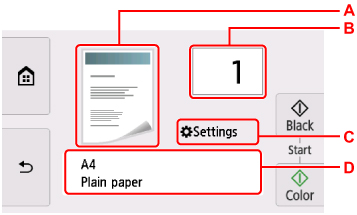
-
A: Skanningsmetoden och kopieringslayouten visas.
Byt skanningsmetod från ADF och layout (ensidig/dubbelsidig).
-
B: Ange antalet kopior.
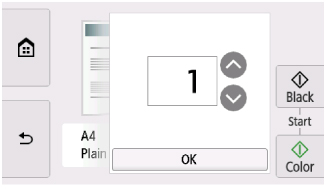
Ange hur många kopior genom att trycka på
 eller
eller  .
.Om du fortsätter att trycka här ökas numren med 10.
Du kan också ange antalet genom att svepa.
-
C: Visa utskriftsinställningarna.
Mer information om inställningsalternativ:
-
D: Ange sidstorlek och medietyp.
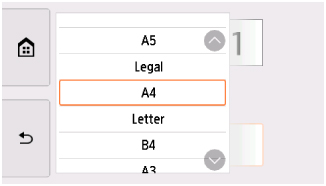
-
-
Knacka på Färg (Color) för färgkopior eller Svart (Black) för svartvita kopior.
Skrivaren börjar kopiera.
Ta bort originalet från skivan eller dokumentutmatningsfacket när kopieringen är klar.
 Viktigt!
Viktigt!-
Om du placerar originalet på glasskivan ska du inte öppna dokumentluckan eller ta bort originalet när Skannar dokument... (Scanning document...) visas på pekskärmen.
-
Om du placerar originalet i ADF ska du inte ta bort originalet förrän kopieringen är klar.
 Obs!
Obs!-
Knacka på Stopp (Stop) för att avbryta kopieringen.
-
Lägga till kopiering (reservera kopia)
Om du placerar originalet på skivan kan du lägga till kopiering medan utskrift pågår (reservera kopia).
Skärmen nedan visas när du lägger till kopieringen.
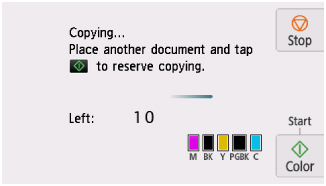
Placera originalet på skivan och knacka på samma knapp (knappen Färg (Color) eller Svart (Black)) som du knackade på innan.
 Viktigt!
Viktigt!
-
När du ska placera originalet på skivan lyfter du upp dokumentluckan försiktigt.
 Obs!
Obs!
-
När Utsk.kval (Print qlty) (utskriftskvalitet) har värdet Hög (High) går det inte att lägga till kopieringar.
-
Om du lägger till kopiering kan du inte ändra antalet kopior eller inställningar som sidstorlek och medietyp.
-
Om du knackar på Stopp (Stop) medan reservera kopia pågår, visas fönstret för att välja metod för att avbryta kopieringen. Om du väljer Avbryt alla beställningar (Cancel all reservations) avbryter du kopieringen av alla skannade data. Om du väljer Avbryt senaste beställningen (Cancel the last reservation) avbryter du den senaste kopieringen.
-
Om du anger ett dokument med för många sidor som ska läggas till i kopieringen så kan Det går inte att köa fler kopieringsjobb. Vänta en stund och gör om åtgärden. (Cannot add more copy jobs. Please wait a while and redo the operation.) visas på pekskärmen. Tryck på OK och vänta en stund innan du försöker kopiera igen.
-
Om Det gick inte att beställa kopieringsjobbet. Börja om. (Failed to reserve the copy job. Start over from the beginning.) visas på pekskärmen när du skannar, väljer du OK och knackar på Stopp (Stop) för att avbryta kopieringen. Efter det kan du kopiera de dokument som inte blivit klara.

